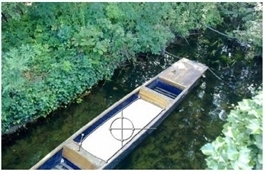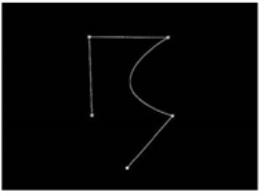検索はキーワードに基づいています。
例:「手順」
自然言語で検索しないでください
例:「新しいプロシージャを作成するにはどうすればよいですか?」
ベジェおよびカスプベジェツールの使用
ベジェおよびカスプベジェツールを使用すると、ベジェシェイプを描画できます。Cusped Beziersは、角が鋭く接線のないベジェ形状です。
|
|
| ベジェ形状の描画。 |
ベジェまたはカスプベジェツールを使用するには
| 1. | 次のいずれかを実行します。 |
• クリックBezierツール![]() RotoPaintツールバーで。
RotoPaintツールバーで。
• 右クリックBezier RotoPaintツールバーのツールを選択し、 Cusped Bezier ツール![]() 。
。
| 2. | ビューアの上部にあるRotoPaintツール設定で、色、ブレンドモード、不透明度、およびその他の形状の設定を選択します。(使用可能なオプションの詳細については、 既存のストローク/シェイプ属性の編集) |
| 3. | 必要に応じて、RotoPaintツール設定でシェイプの有効期間を設定します。(使用可能なオプションの詳細については、 既存のストローク/形状のタイミングの編集) |
| 4. | クリックして図形を構成するアウトラインを作成することにより、ビューアで図形を描画します。 |
| 5. | ベジェツールを使用している場合、描画中にクリック+ドラッグしてポイントを作成し、その接線ハンドルを調整できます。接線ハンドルを使用すると、形状のスプラインを調整できます。 |
• 個々のハンドルを動かして長さを調整し、角度を一定に保つことができます。
• 押すShift接線ハンドルを動かして両方のハンドルを同時に動かし、角度を一定に保ちます。
• 押すCtrl/Cmd一時的に角度を壊します。
| 6. | 描画中に他のショートカットを使用して形状を調整することもできます。 |
• Shift+クリックして、前のポイントに鋭い出口ポイントを作成します(すべてのポイントがとにかく鋭いため、Cusped Bezierツールを使用する場合は効果がありません)。
|
|
|
| 曲線の出口点。 | 鋭い出口。 |
• Ctrl/Cmd+クリックして形状を自由にスケッチします。
| 7. | 図形を閉じるには、を押しますReturnまたは、図形の最初のポイントをクリックします。別のツールに変更すると、シェイプも閉じます。デフォルトでは、シェイプを閉じると、選択ツールがアクティブになります。 |
ベジェツールを使用していて、最初のポイントをクリックしてシェイプを閉じる場合、ポイントをドラッグして調整するための接線ハンドルを作成することもできます。
| 8. | 選択ツールをアクティブにすると、次のことができます Shift+複数のシェイプポイントをクリックして変換ボックスを表示します。これを使用して、シェイプまたはシェイプ内の特定のポイントをさらに変換できます。 |
| 9. | また、ベジェシェイプのポイントを尖らせて滑らかにし、シェイプに鋭い角を作成するか、再度滑らかにすることもできます。これを行うには、ベジェシェイプ内のポイントを右クリックして、 cusp/de-smoothまたはsmooth。 |
ヒント: トラッカーノードのアニメーションをベジェシェイプのポイントに適用することもできます。トラッカーノードから、 Ctrl/Cmd+アニメーション化するポイントで、変換情報をビューアにドラッグします。こちらもご覧ください式のリンクトラッカーノードとRotoPaintコントロール間のリンクを作成します。
申し訳ありませんが、これは役に立ちませんでした
なぜこれが役に立たなかったのですか? (当てはまるもの全てをご確認ください)
ご意見をいただきありがとうございます。
探しているものが見つからない場合、またはワークフローに関する質問がある場合は、お試しくださいファウンドリサポート。
学習コンテンツを改善する方法についてご意見がある場合は、下のボタンを使用してドキュメントチームにメールを送信してください。
フィードバックをお寄せいただきありがとうございます。